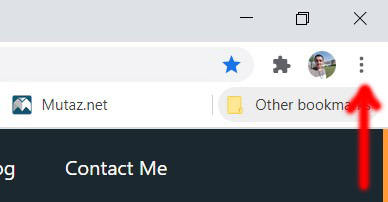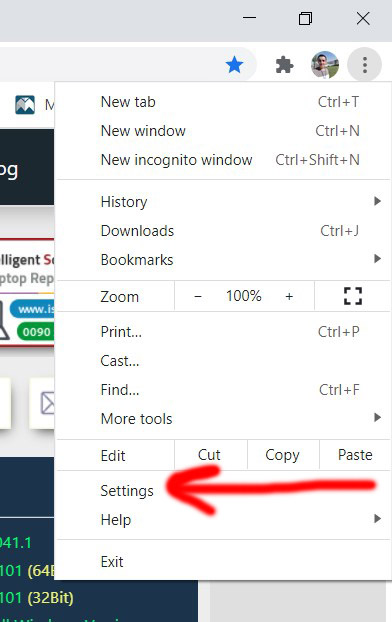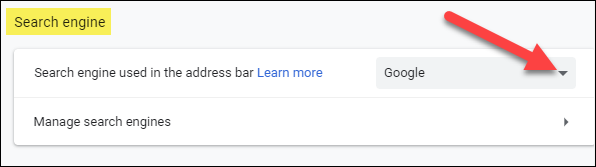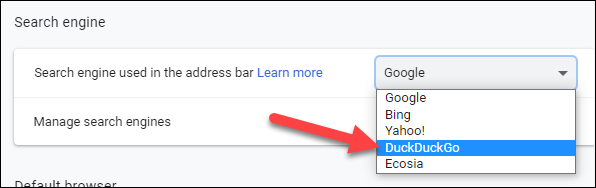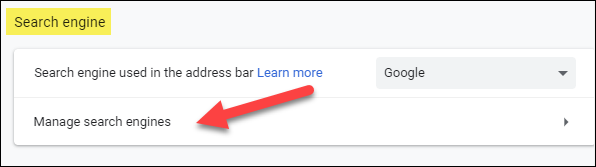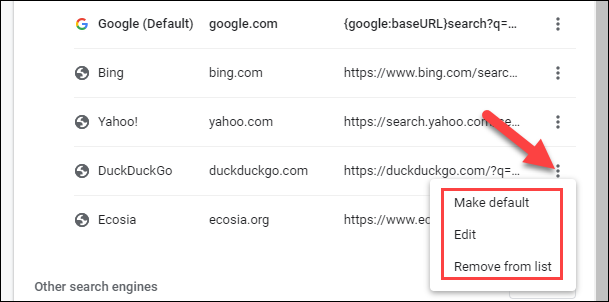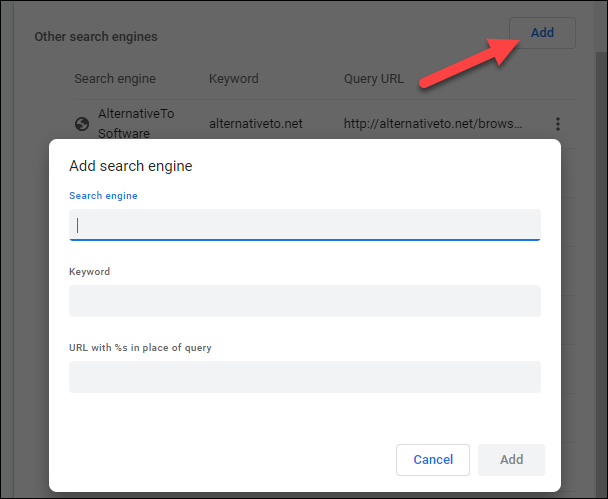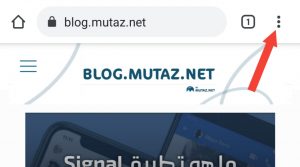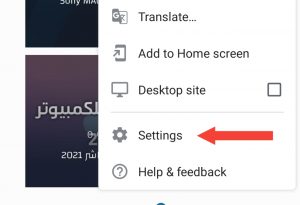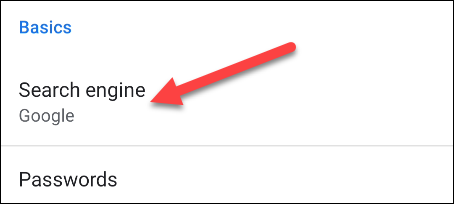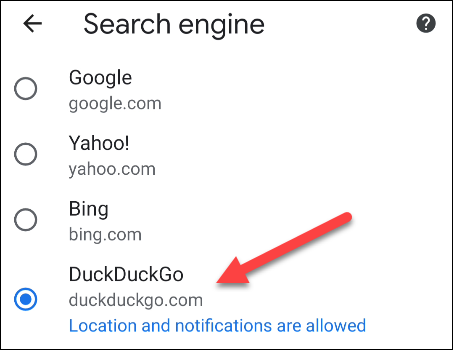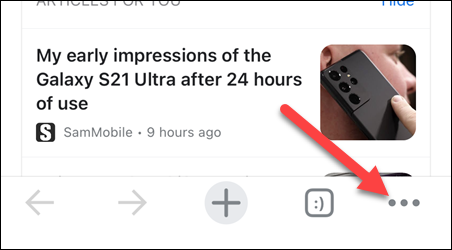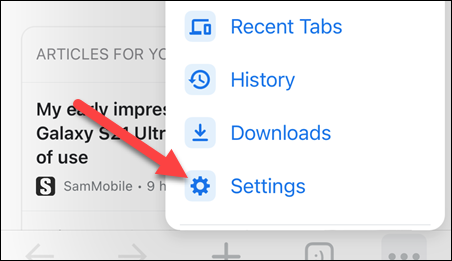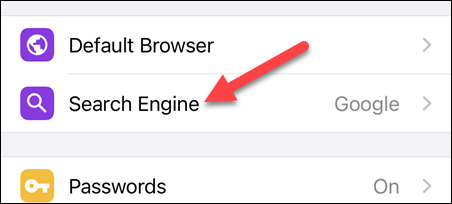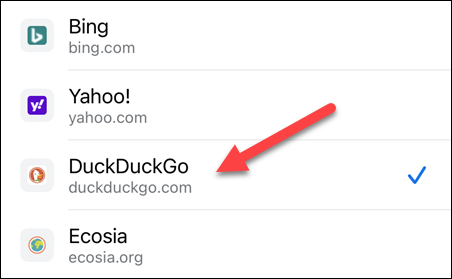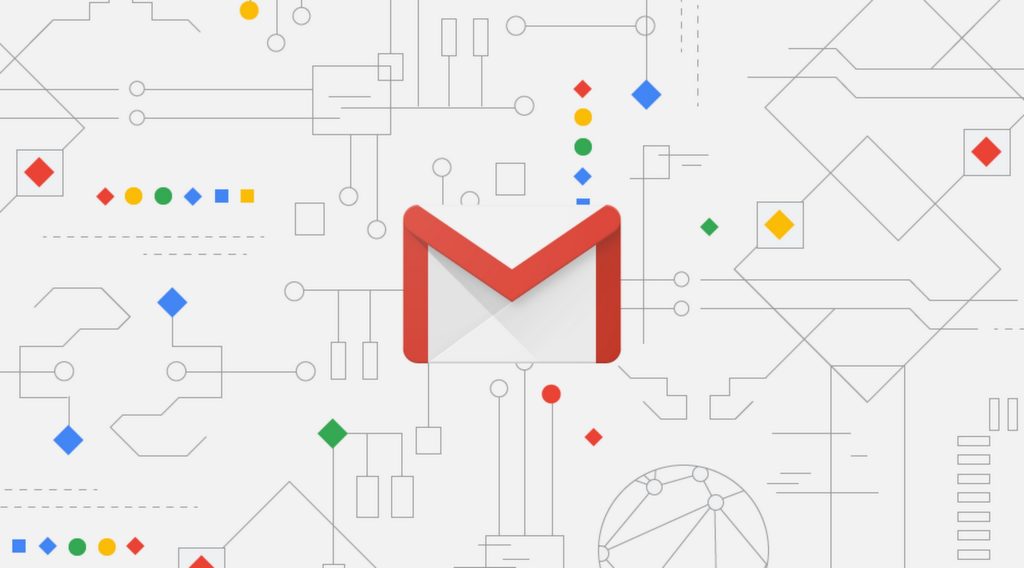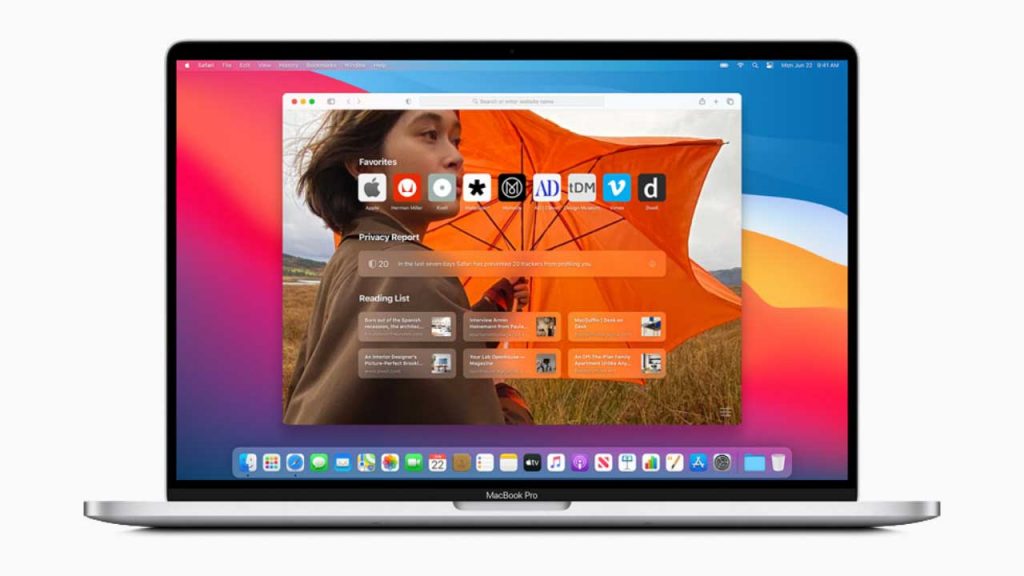صحيح أن Google هي من طور متصفح Chrome، لكن لكن ليس بالضرورة أن تستخدم محرك البحث خاصتها. يمكنك الاختيار من بين عدد من محركات البحث وجعلها افتراضية في المتصفح. سنوضح لك كيفية القيام بذلك. يتمتع Chrome، على جميع الأنظمة الأساسية، بما في ذلك Windows 10 و Mac و Linux و Android و iPhone و iPad، بالقدرة على تغيير محرك البحث الافتراضي.
كمبيوتر مكتبي أو محمول
أولاً، افتح متصفح الويب Google Chrome على أي من أنظمة Windows أو Mac أو Linux. انقر على أيقونة القائمة ثلاثية النقاط في الزاوية العلوية اليمنى من النافذة.
حدد “الإعدادات” من القائمة المنسدلة.
مرر لأسفل إلى قسم “محرك البحث” وانقر على السهم لفتح القائمة المنسدلة.
اختر أحد محركات البحث من القائمة.
من هذه المنطقة نفسها، يمكنك تعديل محركات البحث بالنقر فوق “إدارة محركات البحث”.
انقر فوق رمز النقاط الثلاث من أجل “جعله افتراضيًا” أو “تعديل” أو إزالة محرك بحث من القائمة.
حدد الزر “إضافة” لإدخال محرك بحث غير موجود في القائمة.
هاتف ذكي أو جهاز لوحي يعمل بنظام Android
افتح تطبيق Google Chrome على جهاز Android الخاص بك، ثم اضغط على أيقونة القائمة ثلاثية النقاط في الزاوية العلوية اليمنى.
حدد “الإعدادات” من القائمة.
انقر على “محرك البحث”.
اختر أحد محركات البحث من القائمة.
للأسف ، لا يسمح لك إصدار الجوال من Google Chrome بإضافة محرك البحث الخاص بك. عليك أن تختار من القائمة المقدمة.
iPhone و iPad
افتح Google Chrome على جهاز iPhone أو iPad، ثم اضغط على أيقونة القائمة ثلاثية النقاط في الركن الأيمن السفلي.
حدد “الإعدادات” من القائمة.
اضغط على خيار “محرك البحث”.
اختر أحد محركات البحث من القائمة.
كما هو الحال مع Google Chrome على Android ، لا يمكنك إضافة محرك بحث غير مدرج في القائمة.
هذا كل ما عليك القيام به. الآن، عندما تكتب في شريط العناوين، سيجري Chrome بحثًا باستخدام محرك البحث المفضل لديك.